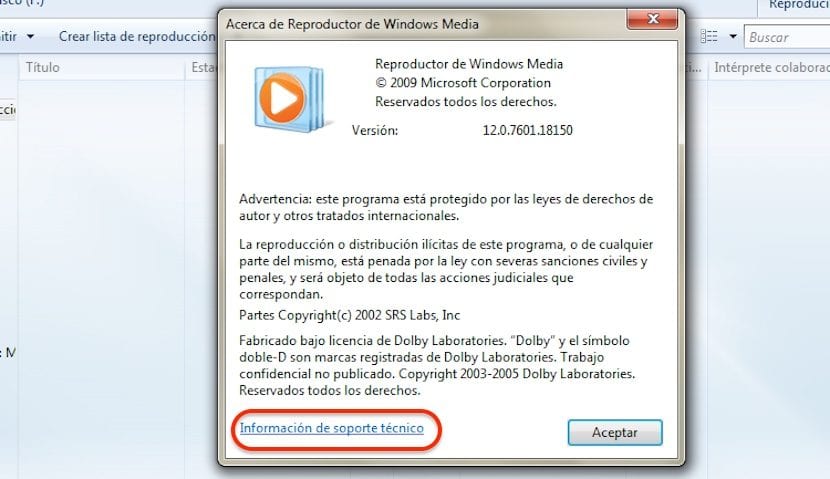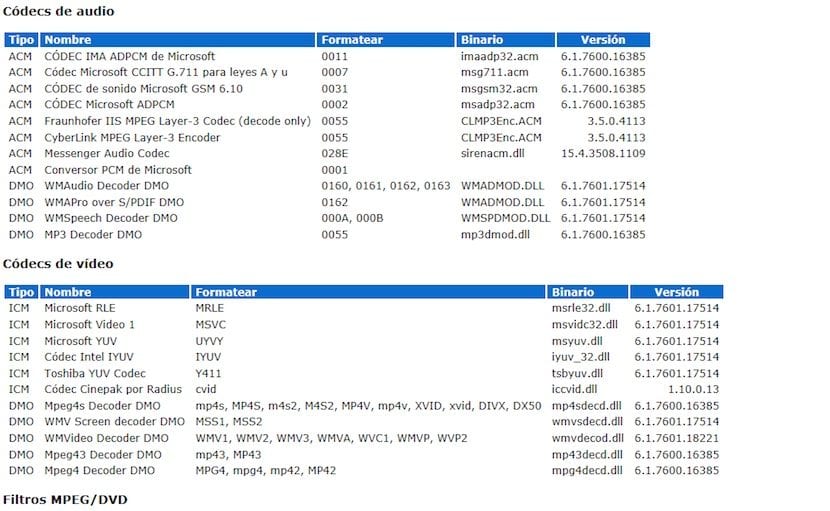
Da Divx-videofiler begyndte at blive populære, var der mange applikationer, der gjorde det muligt for os at installere hver af de codecs, der var nødvendige for at få vist disse typer filer. Men med tiden begyndte at frigive flere pakker, der gjorde det muligt at installere hver eneste af codecs, der er nødvendige for, at vores Windows-pc kan udføre enhver filtype, enten lyd eller video. Disse applikationer genkendte løbende versionen af codecs og informerede os, hvis vi havde brug for en opdatering. En enkel og praktisk metode.
Men over tid begyndte applikationer som VLC at ankomme, som integrerer codecs selv, så det er ikke nødvendigt at skulle opdatere dem med jævne mellemrum, vi måtte kun opdatere applikationen, og vi havde allerede alle de opdaterede codecs. I øjeblikket Windows tilbyder os alle de nødvendige codecs at kunne udføre enhver filtype uden behov for at installere nogen tredjepartsapplikation eller codecs.
Alligevel, hvis vi kontrollerer, at nogen af de videoer, vi har på vores pc, ikke afspilles korrekt, vi skal se i filens egenskaber, den version af codec, den bruger. Senere skal vi kontrollere den codec-version, vi har. For dette går vi frem som følger:
- Klik på Start-knappen og skriv os i søgefeltet WindowsMediaPlayer.
- Når applikationen er åben, går vi til hjælpe, placeret i topmenuen (hvis den ikke vises, skal vi trykke på Alt-tasten) og klikke på Om Windows.
- Klik derefter på Information teknisk support så browseren åbner og viser os oplysningerne med lyd- og videokodecs installeret på vores pc sammen med dens version.
På denne måde kan vi vide, om vores pc har de nyeste drivere, eller om en opdatering er nødvendig for at kunne nyde ethvert video- og lydformat på vores pc med Windows 7.